批量CAD坐标画图及批量点线面导入导出问题
CAD坐标批量导出入方法

3.标准横断的“宽度”“横向坡度”、人行道的“宽度”“横向坡度”
(二)编辑左侧板块输入 主板块的“宽度”“横向坡度”、人行道的“宽度”“横向坡度”
5.重命名文件 把“csv”后缀改成“dat”
6.打开cass 点击“绘图处理”“展野外测点点号”选择保存好的文件 打开 完成
交点法数据输入
1.平曲线参数
例:(一)新建工程选择“交点法”点击曲线参数设置
1.在桌面新建一个Excel文件进入点“文件”“打开” 打开要导入点的文件
2.出现一个导入导向对话框,点“下一步”把“Tab键”改成“逗号”完成
3.把导好的x轴y轴坐标互换位置(x轴在前 y在后)完成后点“另存为” 下面文件类型选择“csv逗号分隔”保存
4.打开保存好的文件 在坐标前面插入一列空白格 保存退出
5.要导的点都点好了 回车结束
6.回到桌面 选择到出点的文件点重命名 选择后缀名“dat”改成“csv”
7.进入csv文件 把x轴y轴调换位置 点击保存
8.回到桌面把保存好的“csv”后缀文件改成“txt” 完成
CAD坐标批量导入
CAD坐标批量导出
1.单击cass工具栏中的“工程应用”
2.选择“指定点生成数据”
3.弹出保存文件选择桌面,自定义名称
4.选择要导出的点,地物代码回车、高程(可以输入高程数据,不要的可以回车)回车、点号回车(可自定义点号标记)然后选择下的一点重复 以上操作
(二)插入起始点 “开始里程”、X轴坐标、Y轴坐标
(三)编辑交点 输入交点编号“编号200”、“半径15000”、交点的X轴坐标、Y轴坐标
(四)有几个交点 同上操作全部插入
(五)编辑“终点”输入终点的X轴坐标、Y轴坐标
CAD怎么批量绘制全站仪放线的坐标?
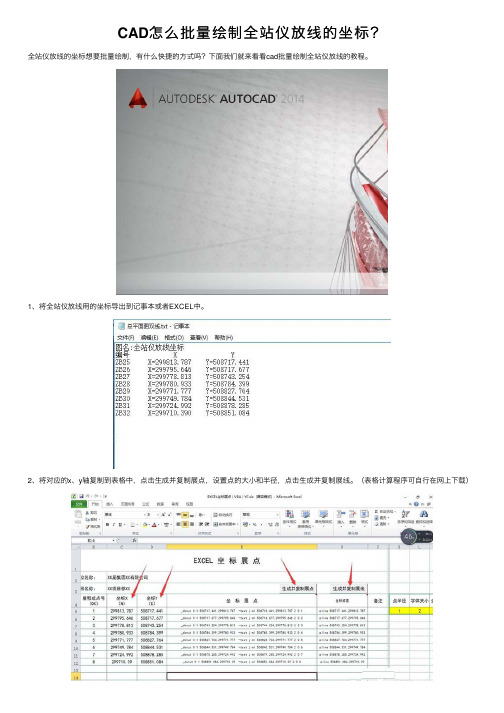
CAD怎么批量绘制全站仪放线的坐标?
全站仪放线的坐标想要批量绘制,有什么快捷的⽅式吗?下⾯我们就来看看cad批量绘制全站仪放线的教程。
1、将全站仪放线⽤的坐标导出到记事本或者EXCEL中。
2、将对应的x、y轴复制到表格中,点击⽣成并复制展点,设置点的⼤⼩和半径,点击⽣成并复制展线。
(表格计算程序可⾃⾏在⽹上下载)
3、打开CAD在命令⾏输⼊“l”,并回车。
4、ctrl+v直接复制就好了,这些点就⾃动落到图上了,并且按照顺序连成线了。
5、接下来我们对⽐⼀下看看落到图上的坐标点是否正确。
以上就是CAD绘制全站仪中放线⽤的坐标的教程,希望⼤家喜欢,请继续关注。
坐标点及点名称批量导入CAD
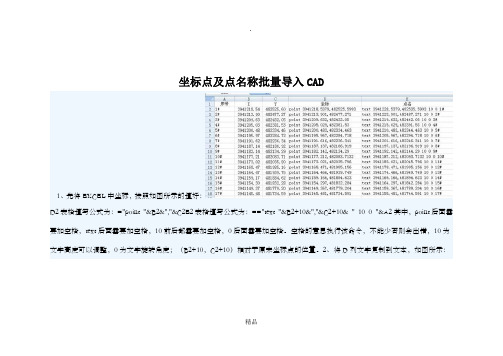
坐标点及点名称批量导入CAD
1、先将EXCEL中坐标,按照如图所示的填好:
D2表格填写公式为:="point "&B2&","&C2E2表格填写公式为:=="text "&B2+10&","&C2+10& " 10 0 "&A2其中,point后面需要加空格,text后面需要加空格,10前后都需要加空格,0后面需要加空格。
空格的意思执行该命令,不能少否则会出错,10为文字高度可以调整,0为文字旋转角度;(B2+10,C2+10)相对于原来坐标点的位置。
2、将D列文字复制到文本,如图所示:
精品
3、修改文本文件的后缀即文件格式,改为scr格式。
4、在CAD工具里面运行脚本文件,即SCR文件。
5、同样的方法可以对E列进行操作,生成点的名称。
如有侵权请联系告知删除,感谢你们的配合!
精品。
cad点坐标批量输出

2、数据提取,“创建新数据提取”,下一步。
ቤተ መጻሕፍቲ ባይዱ
3、在文件对话框中保存*.dxe文件并返回向导。
4、“在当前图形中选择对象”并点击按钮。
# o: s. v5 z5 ~7 q# l
5、在窗口中选择全部点,右键确认返回向导,下一步。
6、在对象中选择“点”,下一步。
1、点坐标是相对是世界坐标系的,对于新建的UCS原点无相关,这时可以移动ucs原点到世界原点,就可以出来点的坐标了。
2、注意点的位置排序问题,别把位置弄乱了。
7、在右边的类别过滤器中只选择“几何图形”,左边特性选择“位置X”和“位置Y”,下一步。
8、下面三个复选框都取消选择,表中只保留“位置X”和“位置Y”,下一步。
9、选择“将数据输出至外部文件”,点“浏览”按钮
10、在文件对话框中选择文件格式、路径,保存并返回向导,下一步,完成。
注意:
CAD中的数据导入和导出方法
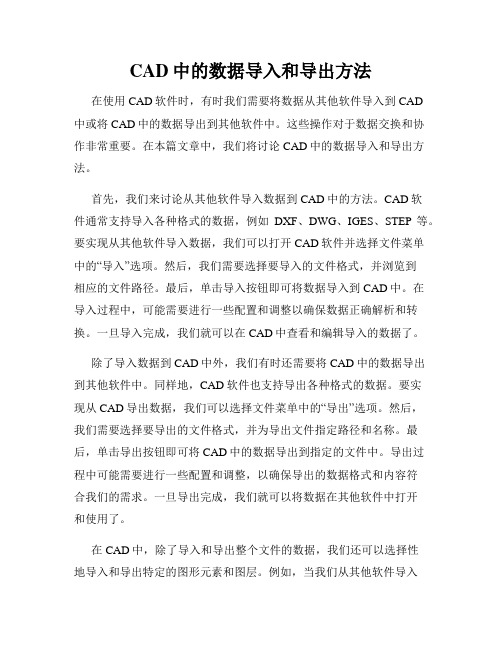
CAD中的数据导入和导出方法在使用CAD软件时,有时我们需要将数据从其他软件导入到CAD中或将CAD中的数据导出到其他软件中。
这些操作对于数据交换和协作非常重要。
在本篇文章中,我们将讨论CAD中的数据导入和导出方法。
首先,我们来讨论从其他软件导入数据到CAD中的方法。
CAD软件通常支持导入各种格式的数据,例如DXF、DWG、IGES、STEP等。
要实现从其他软件导入数据,我们可以打开CAD软件并选择文件菜单中的“导入”选项。
然后,我们需要选择要导入的文件格式,并浏览到相应的文件路径。
最后,单击导入按钮即可将数据导入到CAD中。
在导入过程中,可能需要进行一些配置和调整以确保数据正确解析和转换。
一旦导入完成,我们就可以在CAD中查看和编辑导入的数据了。
除了导入数据到CAD中外,我们有时还需要将CAD中的数据导出到其他软件中。
同样地,CAD软件也支持导出各种格式的数据。
要实现从CAD导出数据,我们可以选择文件菜单中的“导出”选项。
然后,我们需要选择要导出的文件格式,并为导出文件指定路径和名称。
最后,单击导出按钮即可将CAD中的数据导出到指定的文件中。
导出过程中可能需要进行一些配置和调整,以确保导出的数据格式和内容符合我们的需求。
一旦导出完成,我们就可以将数据在其他软件中打开和使用了。
在CAD中,除了导入和导出整个文件的数据,我们还可以选择性地导入和导出特定的图形元素和图层。
例如,当我们从其他软件导入数据时,可以选择只导入某些特定图层的内容,从而减少导入的复杂性和数据量。
同样地,在导出数据时,我们也可以选择只导出某些图层或图形元素,以满足特定需求。
这种选择性导入和导出的功能在协作和数据交换中非常有用。
此外,CAD软件通常还支持数据格式的转换和转换。
例如,在CAD软件中,我们可以将DWG格式的文件转换为DXF格式,或将DWG/DXF格式的文件转换为IGES或STEP格式。
这些转换功能可以帮助我们在不同的CAD软件之间实现数据的无缝转换和交流。
CAD导出坐标数据方法
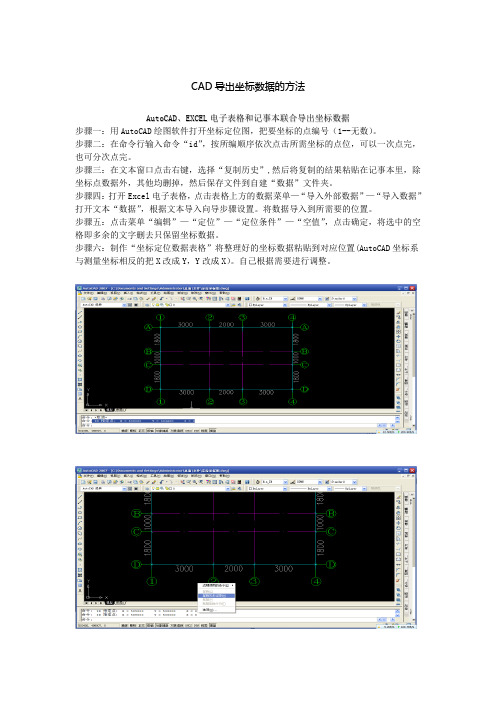
C A D导出坐标数据的方法A u t o C A D、E X C E L电子表格和记事本联合导出坐标数据步骤一:用AutoCAD绘图软件打开坐标定位图,把要坐标的点编号(1--无数)。
步骤二:在命令行输入命令“id”,按所编顺序依次点击所需坐标的点位,可以一次点完,也可分次点完。
步骤三:在文本窗口点击右键,选择“复制历史”,然后将复制的结果粘贴在记事本里,除坐标点数据外,其他均删掉,然后保存文件到自建“数据”文件夹。
步骤四:打开Excel电子表格,点击表格上方的数据菜单—“导入外部数据”—“导入数据”打开文本“数据”,根据文本导入向导步骤设置。
将数据导入到所需要的位置。
步骤五:点击菜单“编辑”—“定位”—“定位条件”—“空值”,点击确定,将选中的空格即多余的文字删去只保留坐标数据。
步骤六:制作“坐标定位数据表格”将整理好的坐标数据粘贴到对应位置(AutoCAD坐标系与测量坐标相反的把X改成Y,Y改成X)。
自己根据需要进行调整。
此种方法结合了三种软件的各自独特的功能,能快速的从CAD图形文件里将各特征点的坐标导入EXCEL电子表格里,将数据整理后运用EXCEL的制表功能快速编号整理。
但它的编辑顺序要求高,在采集数据前,一定要将采集点合理编号,这样才能有利于区别点位,且便于自检。
还有一种方法:步骤一:用AutoCAD绘图软件打开坐标定位图,把要坐标的点编号(1--无数)。
步骤二:然后用多段线依次按顺序把每个点连接。
可以一次点完,也可分次点完。
步骤三:点击多段线,然后在命令栏输入LIST确定,屏幕出现文本窗口,复制历史记录,然后将复制的结果粘贴在记事本里,除坐标点数据外,其他均删掉,然后保存文件到自建“数据”文件夹。
步骤四:打开Excel电子表格,点击表格上方的数据菜单—“导入外部数据”—“导入数据”打开文本“数据”,根据文本导入向导步骤设置。
将数据导入到所需要的位置。
步骤五:点击菜单“编辑”—“定位”—“定位条件”—“空值”,点击确定,将选中的空格即多余的文字删去只保留坐标数据。
cad批量导出坐标的方法【AutoCAD教程】
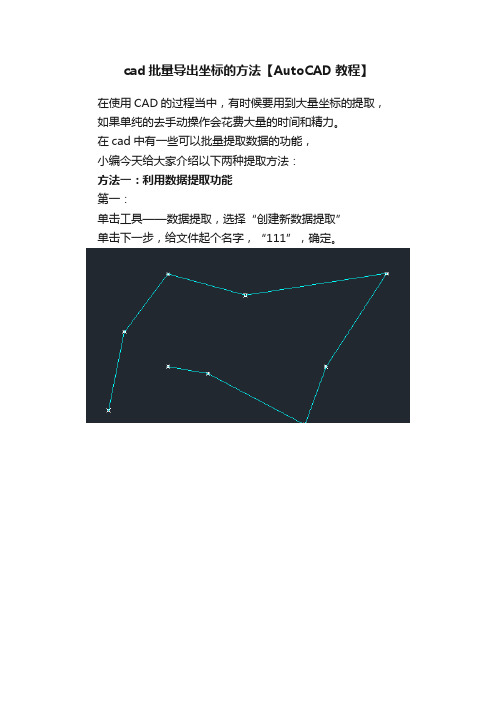
cad批量导出坐标的方法【AutoCAD教程】
在使用CAD的过程当中,有时候要用到大量坐标的提取,如果单纯的去手动操作会花费大量的时间和精力。
在cad中有一些可以批量提取数据的功能,
小编今天给大家介绍以下两种提取方法:
方法一:利用数据提取功能
第一:
单击工具——数据提取,选择“创建新数据提取”
单击下一步,给文件起个名字,“111”,确定。
第二:选择“图纸/图纸集”,单击下一步
第三:选择要提取的对象。
单击下一步选中需要的内容,例如点的X、Y、Z坐标。
单击下一步。
第四:预览当前输出的内容是否正确。
如果正确,单击下一步。
第五:输出。
选择保存的位置、文件名、文件类型。
例如excel的xls类型
第六:打开excel由图可见,本次共导出9个点,内容包含点的X、Y、Z坐标。
方法一:利用li提取
cad批量导出坐标的方法步骤如下:第一步,把需要的坐标点用pl多段线连接成一条连续的多段线
第二步,把这条多段线选中,输入li,在弹出的文本窗口中出现了这条pl线的全部坐标。
第三步,把这些坐标复制到电子表格里面,再经过处理就得到你要的坐标了。
下图为方法一提取的数据,
对比可知提取出点的数据都一样的,只是方法二可以更好地控制点的顺序,
但是方法二出来的数据在同一列需要再进行一下表格处理。
大家根据实际需要选择一种即可。
CAD导入和导出坐标步骤详细说明

CAD导入和导出坐标步骤详细说明导入和导出坐标是CAD软件中常用的功能之一,它们可以使用户方便地将坐标数据从一个文件导入到CAD软件中,或者将CAD中的坐标数据导出到其他文件中使用。
下面将详细说明CAD中的导入和导出坐标的步骤。
1.导入坐标步骤一:打开CAD软件,并选择想要导入坐标的文件。
大多数CAD软件支持的导入格式包括文本文件(如TXT、CSV格式)、Excel文件(如XLS、XLSX格式)以及其他CAD软件的文件格式(如DXF、DWG格式)。
步骤二:选择菜单中的“文件”或“导入”选项,并选择“导入坐标”选项。
不同CAD软件可能会有不同的菜单名称和选项名称,但一般都会提供导入坐标的功能。
步骤三:在弹出的对话框中,选择合适的导入选项和设置。
这些选项和设置可能包括导入文件的格式和类型、坐标系的选择、坐标字段的匹配等。
根据导入文件的实际情况,进行相应的设置。
步骤四:点击“导入”按钮或确认按钮,开始导入坐标。
CAD软件会根据设置的参数,读取导入文件中的坐标数据,并将其加载到CAD软件中。
导入坐标的速度和结果会因导入文件的大小和复杂度而有所不同。
2.导出坐标步骤二:选择菜单中的“文件”或“导出”选项,并选择“导出坐标”选项。
与导入坐标类似,不同CAD软件可能会有不同的菜单名称和选项名称,但一般都会提供导出坐标的功能。
步骤三:在弹出的对话框中,选择合适的导出选项和设置。
这些选项和设置可能包括导出文件的格式和类型、坐标系的选择、坐标字段的匹配等。
根据导出文件的实际需求,进行相应的设置。
步骤四:点击“导出”按钮或确认按钮,开始导出坐标。
CAD软件会根据设置的参数,将所选文件中的坐标数据导出到指定的文件中。
导出的速度和结果会因导出文件的大小和复杂度而有所不同。
步骤五:完成坐标导出后,可以在导出文件中查看导出的坐标数据。
根据导出文件的格式和类型,可以使用相应的软件或工具打开和处理导出的坐标数据。
导出的坐标数据可以用于其他CAD软件或其他应用程序中使用。
- 1、下载文档前请自行甄别文档内容的完整性,平台不提供额外的编辑、内容补充、找答案等附加服务。
- 2、"仅部分预览"的文档,不可在线预览部分如存在完整性等问题,可反馈申请退款(可完整预览的文档不适用该条件!)。
- 3、如文档侵犯您的权益,请联系客服反馈,我们会尽快为您处理(人工客服工作时间:9:00-18:30)。
(道理都一样,导出时,可在样条曲线上分解成多节 点越多越真实)
标的问题,绝对坐标是软件本 改不了的),当CAD图导入3D软 个轴90旋转都可以,再保存下文 改变图档位置(可以3线面导入 导出问题 知识:点 为基本单 位,由批 量的点可 组成线, 圈,样 条,面等 等的一切 矢量图 情况一: 批量坐标 值导入 CAD图纸 中生成点
情况二:CAD图纸中导出批量点坐标(工具:贱人工具箱5.7 下的提取坐标,以坐标值可从新导入导出点) 情况三: 批量直线 导入CAD 图纸中
情况四:CAD图纸中导出批量直线信息(工具:钢构CAD 3.5下的批量编号坐标输 出,以端点坐标值可从新导入生成直线) 情况五:其它函数导入CAD图纸生成复杂曲线,CAD图纸中批量导出复杂曲线信息(道理都一样,导出时 的坐标值(无限逼近,求导)再导出批量点信息,以端点可从画出新复杂曲线,点越多越真实)
